1、初始准备
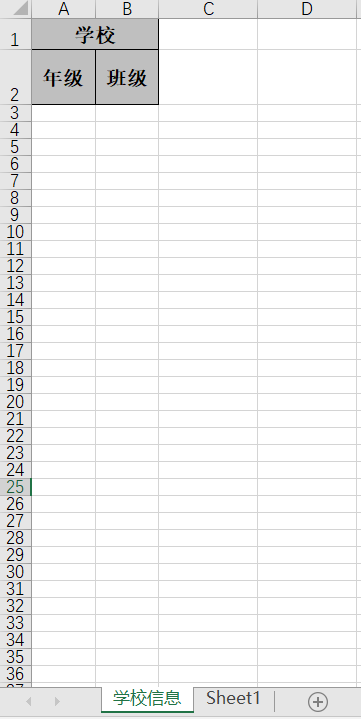

2、全选,然后开始 -> 查找和选择 -> 定位条件
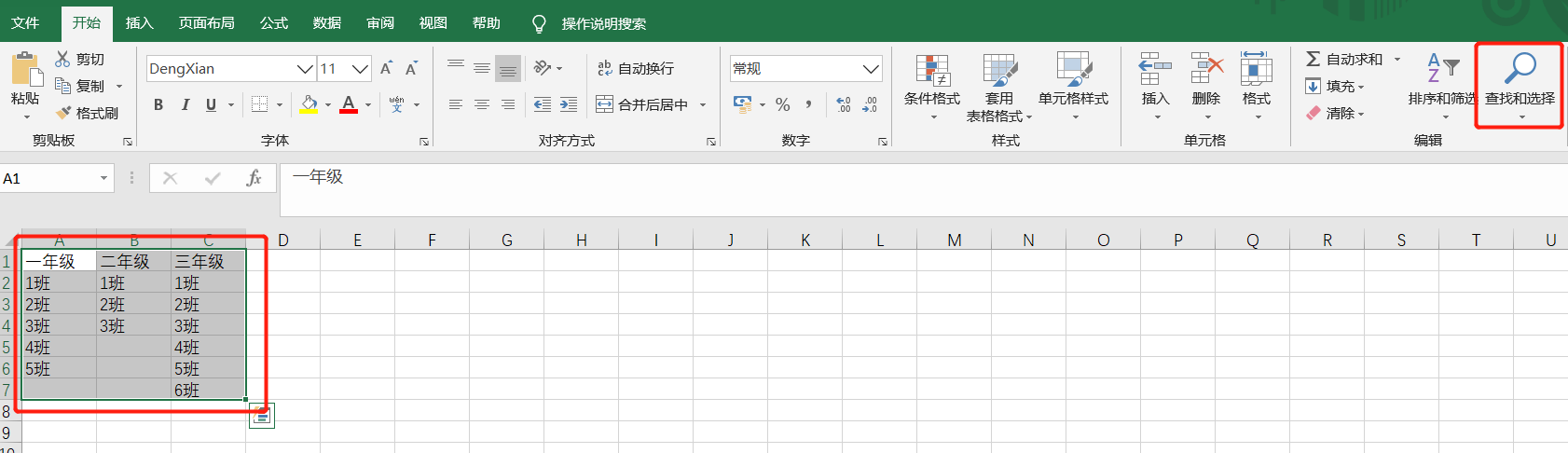
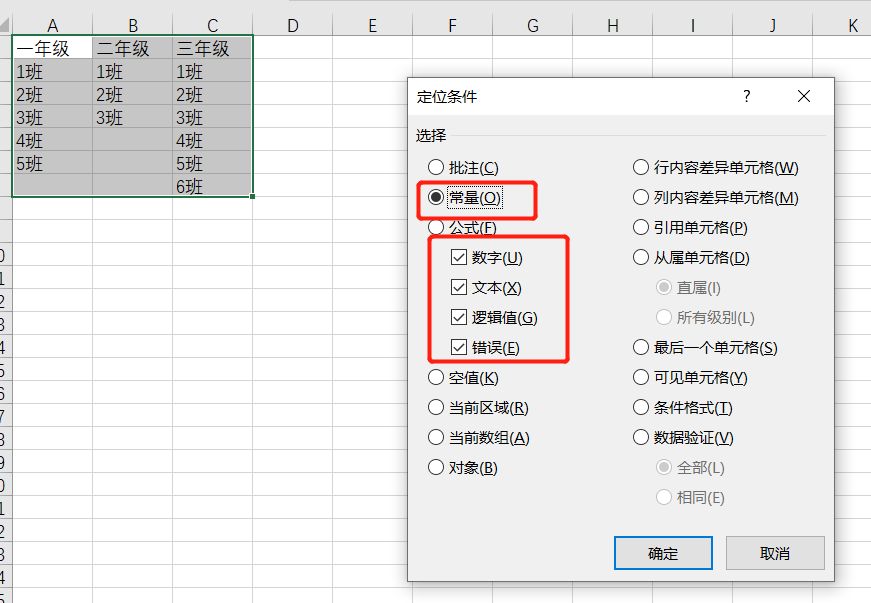
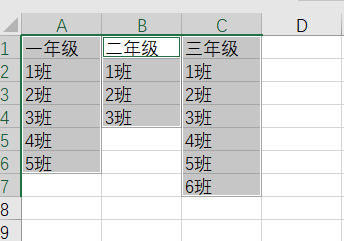
3、公式 -> 根据所选内容创建
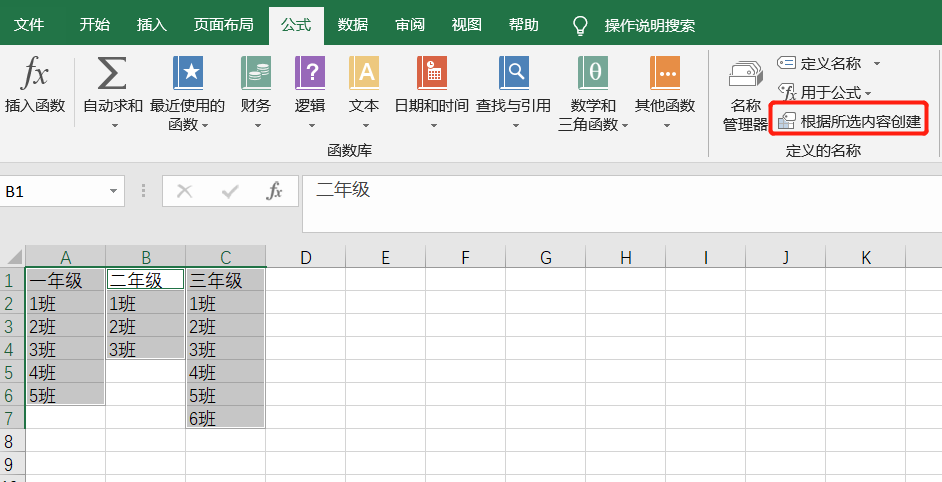
因为一级联动数据在第一行,所以选首行

4、因为学校信息与联动数据不在同一个sheet页,所以在这里要给一级联动的数据定义名称,使用名称添加联动内容,否则,在保存关闭再打开时一级联动的数据验证效果会消失

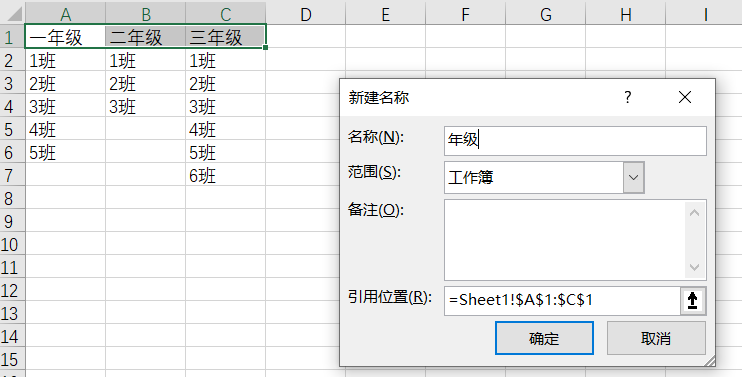
5、设置一级联动,因为多表头的原因,设置的时候不能点击该列最上方选中整列,所以选择表头下第一个,然后按Shift+Ctrl+下箭头,选中该列除了表头以外的所有行

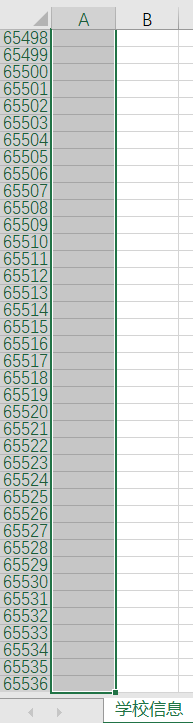
然后,数据 -> 数据验证 -> 数据验证
其中,年级就是在步骤4中定义的名称
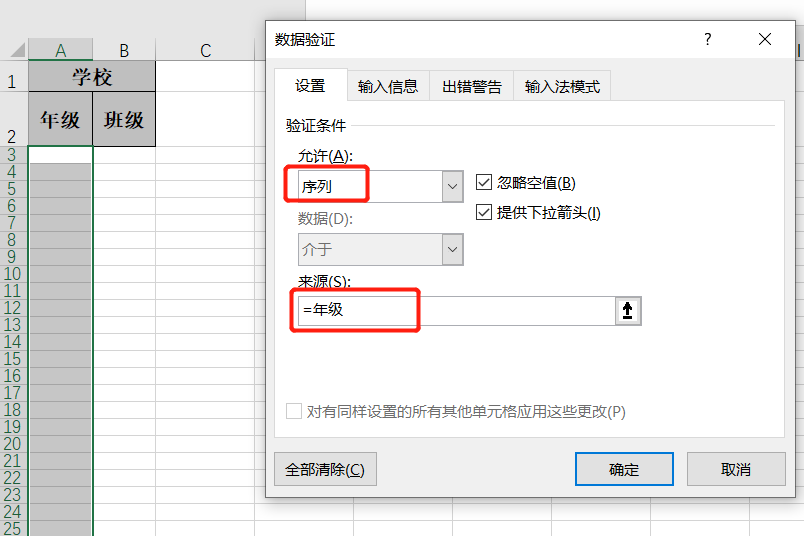
点击确定,一级联动设置成功,下面是一级联动效果
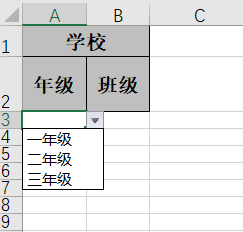
6、二级联动,因为多表头的原因,设置的时候不能点击该列最上方选中整列,所以选择表头下第一个,然后按Shift+Ctrl+下箭头,选中该列除了表头以外的所有行
然后,数据 -> 数据验证 -> 数据验证
其中 =INDIRECT(A3) 里面的A3是年级下面第一个单元格的位置

点击确定,二级联动设置成功,下面是效果
